3 cách chuyển tin nhắn từ Android sang Android nhanh chóng

Việc chuyển tin nhắn từ Android sang Android giúp bạn giữ trọn vẹn dữ liệu khi đổi sang điện thoại mới. Chỉ với vài thao tác đơn giản, người dùng có thể đồng bộ toàn bộ SMS, danh bạ và thông tin quan trọng. Sforum sẽ hướng dẫn chi tiết các cách thực hiện nhanh chóng và hiệu quả.
Cách chuyển tin nhắn từ Android sang Android
Để đảm bảo dữ liệu không bị thất lạc, bạn có thể áp dụng một trong ba cách dưới đây. Mỗi cách sẽ phù hợp cho từng nhu cầu khác nhau, từ việc đồng bộ hóa trực tuyến đến sử dụng phần mềm hỗ trợ.
Cách chuyển tin nhắn qua Google Drive
Google Drive là lựa chọn phổ biến nhờ khả năng đồng bộ hóa dữ liệu điện thoại một cách tự động. Đây là giải pháp chuyển dữ liệu qua wi-fi an toàn, tiện lợi, phù hợp với nhiều dòng máy Android khác nhau.
1. Chọn Tài khoản và sao lưu:
Truy cập Cài đặt, sau đó tìm và chọn vào Tài khoản và sao lưu.
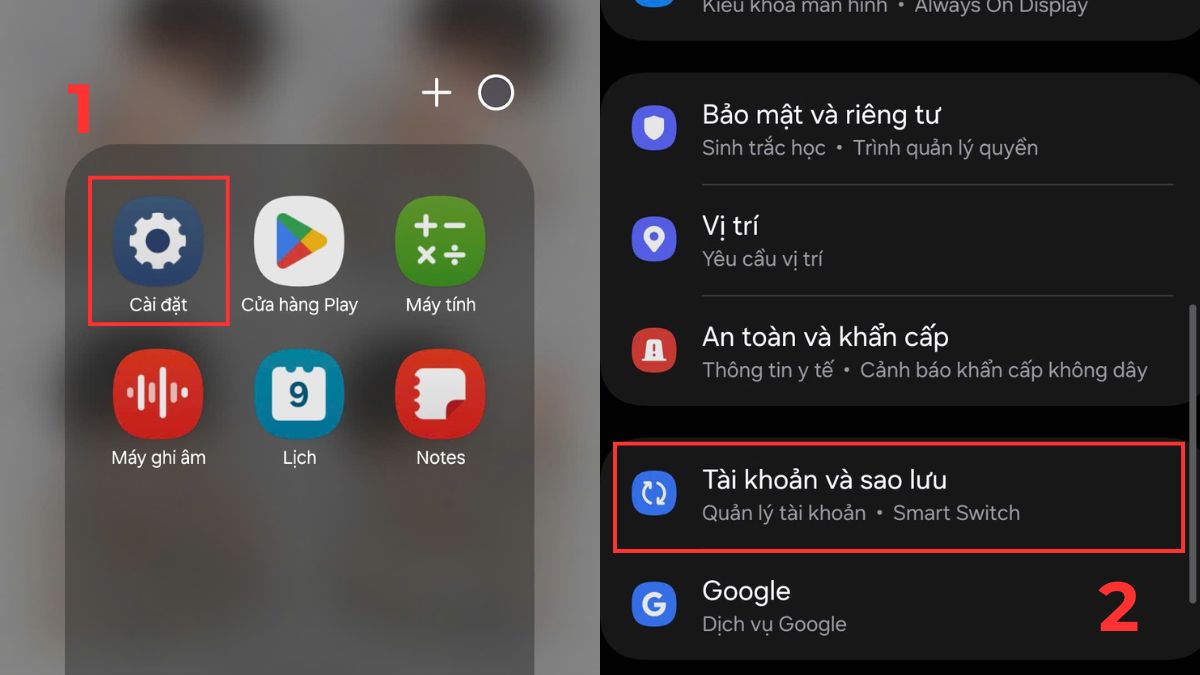
2. Chọn Sao lưu dữ liệu:
Tại đây, tìm đến mục Google Drive và nhấn chọn Sao lưu dữ liệu.
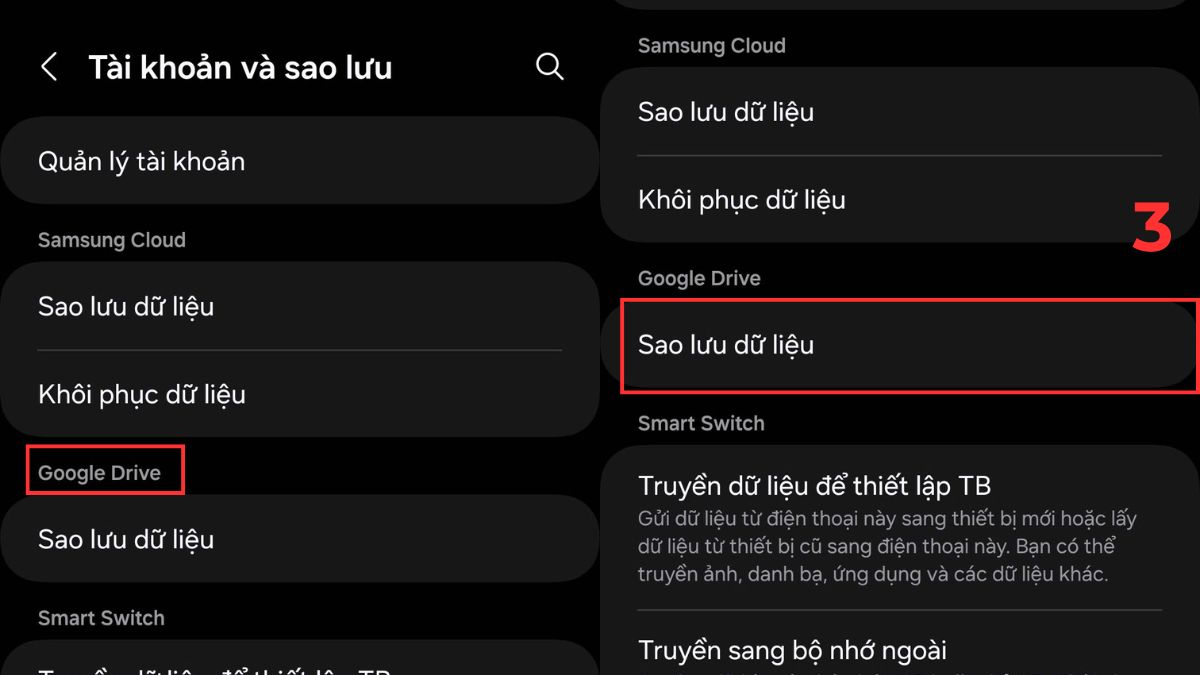
3. Chọn Sao lưu ngay:
Sao khi vào được giao diện chính của Sao lưu dữ liệu, hãy nhấn vào Sao lưu ngay.
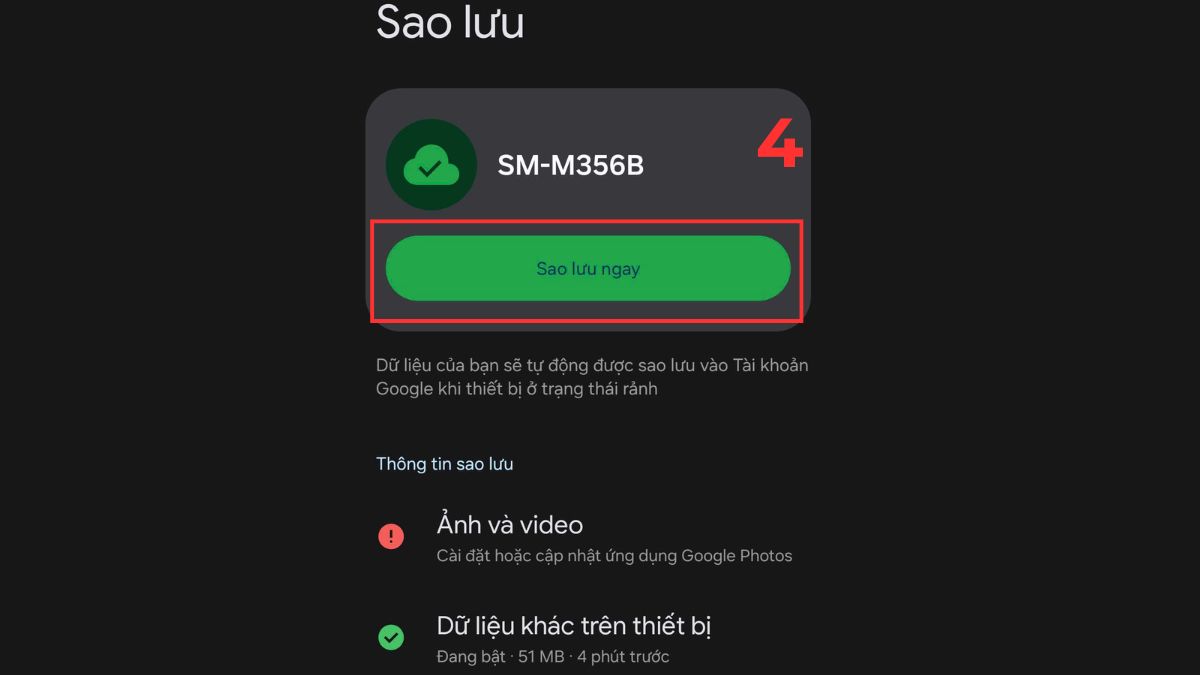
Với phương pháp này, bạn không chỉ thực hiện cách chuyển tin nhắn sang điện thoại khác một cách dễ dàng mà còn đồng bộ được nhiều thông tin quan trọng khác. Điều này giúp bạn tiết kiệm thời gian, hạn chế rủi ro mất dữ liệu và đảm bảo mọi thông tin trên điện thoại cũ đều được khôi phục đầy đủ trên thiết bị mới.
Nếu bạn đang tìm một chiếc smartphone Android mới để trải nghiệm trọn vẹn sau khi chuyển tin nhắn từ Android sang Android, đừng bỏ lỡ các mẫu điện thoại chính hãng giá tốt tại CellphoneS. Tham khảo ngay tại đây:
[Product_Listing categoryid="3" propertyid="" customlink="https://cellphones.com.vn/mobile.html" title="Danh sách điện thoại đang được quan tâm nhiều tại CellphoneS"]
Cách chuyển tin nhắn bằng ứng dụng Samsung Smart Switch
Nếu bạn dùng điện thoại Samsung, Smart Switch là app chuyển dữ liệu điện thoại nhanh chóng. Không chỉ tin nhắn, nó còn hỗ trợ ảnh, video và ứng dụng. Dưới đây là hướng dẫn chuyển tin nhắn sms từ Android sang Android bằng công cụ này:
1. Cài đặt ứng dụng:
Hãy cài đặt ứng dụng Smart Switch trên cả hai chiếc điện thoại.
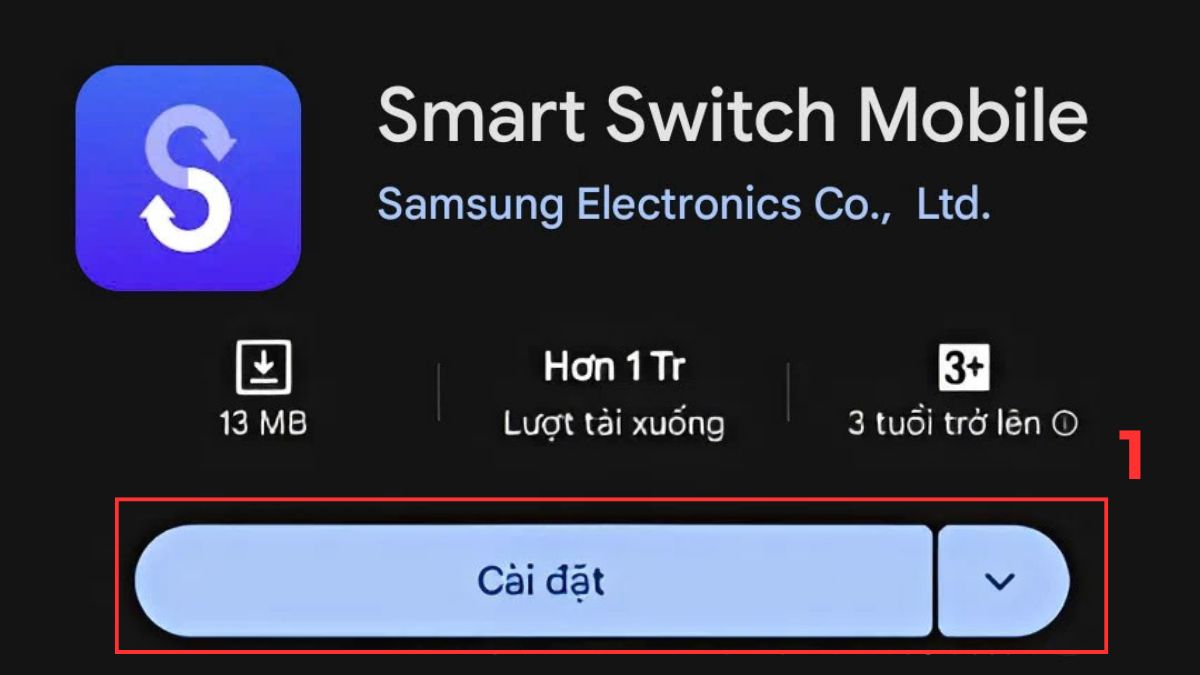
2. Chọn hệ điều hành:
Hãy mở Smart Switch, nó sẽ tự động khởi động khi bạn thiết lập máy lần đầu. Chọn Nhận trên điện thoại này (điện thoại mới) và chọn Gửi từ điện thoại này (điện thoại cũ). Sau đó chọn hệ điều hành của điện thoại cũ (Galaxy/Android).
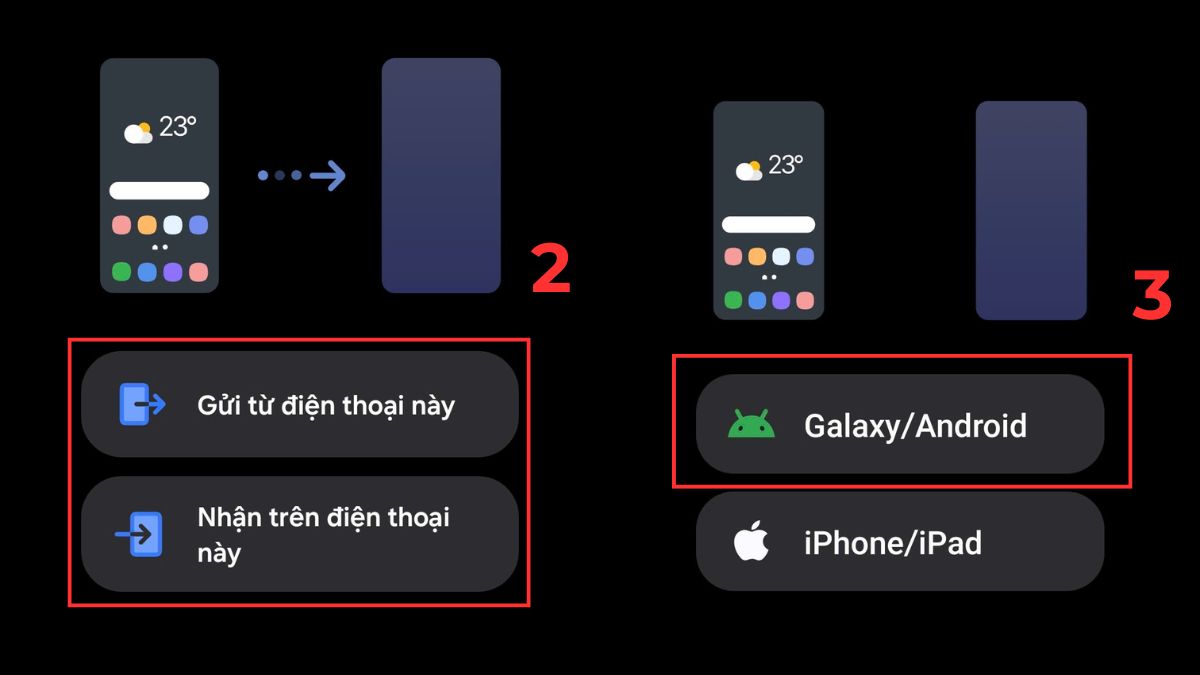
3. Chọn phương thức kết nối:
Tùy vào nhu cầu, bạn có thể chọn kết nối qua cáp hoặc không dây. Kết nối bằng cáp sẽ giúp dữ liệu được chuyển nhanh và ổn định hơn, tuy nhiên, bạn phải đảm bảo điện thoại mới có dung lượng pin trên 80%. Sau khi kết nối thành công, bạn chỉ cần quét mã QR để bắt đầu quá trình truyền dữ liệu.
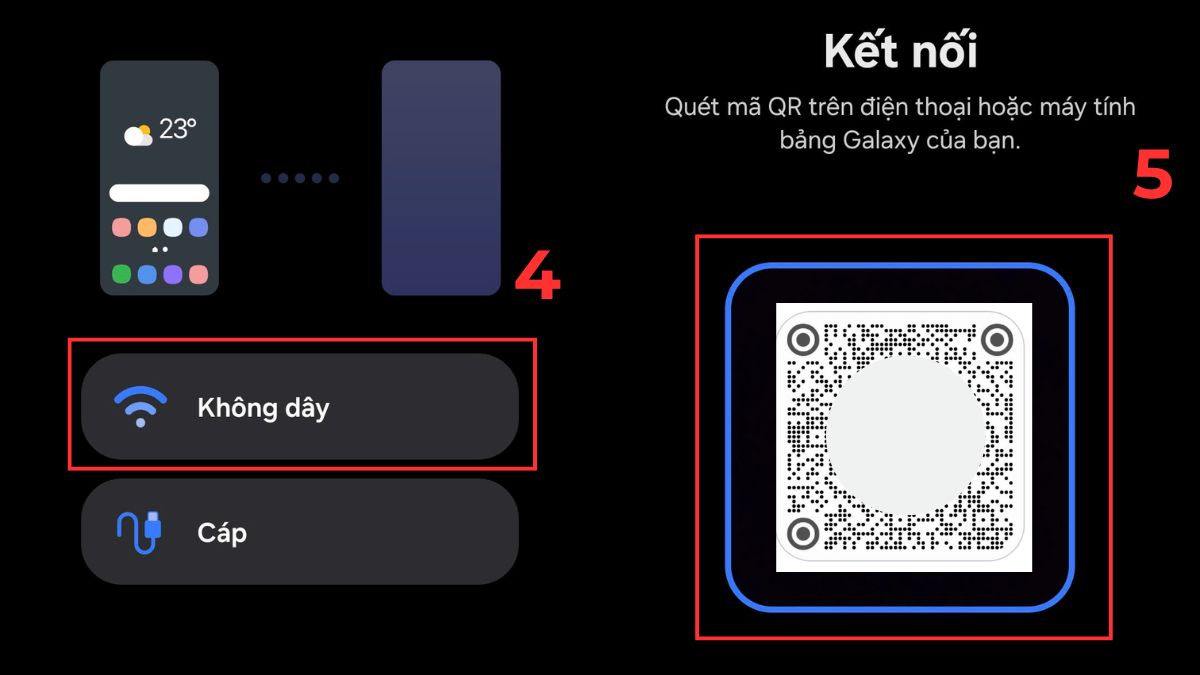
Với Smart Switch, người dùng có thể quản lý tin nhắn trên điện thoại dễ dàng và đảm bảo toàn bộ thông tin được chuyển sang máy mới an toàn. Đây là chuyển dữ liệu qua Bluetooth và wifi hiệu quả nhất cho người dùng Samsung.
Cách chuyển tin nhắn bằng ứng dụng của bên thứ ba
Nếu bạn không muốn dùng Google Drive hay Smart Switch, có thể thử ứng dụng bên thứ ba. Một trong những lựa chọn phổ biến và tiện lợi là Send Anywhere, Copy My Data,... nó cho phép chuyển dữ liệu nhanh chóng giữa hai điện thoại Android chỉ với kết nối Wi-Fi.
1. Tải ứng dụng:
Truy cập vào Cửa hàng Play, nhập tìm và tải Send Anywhere về thiết bị.
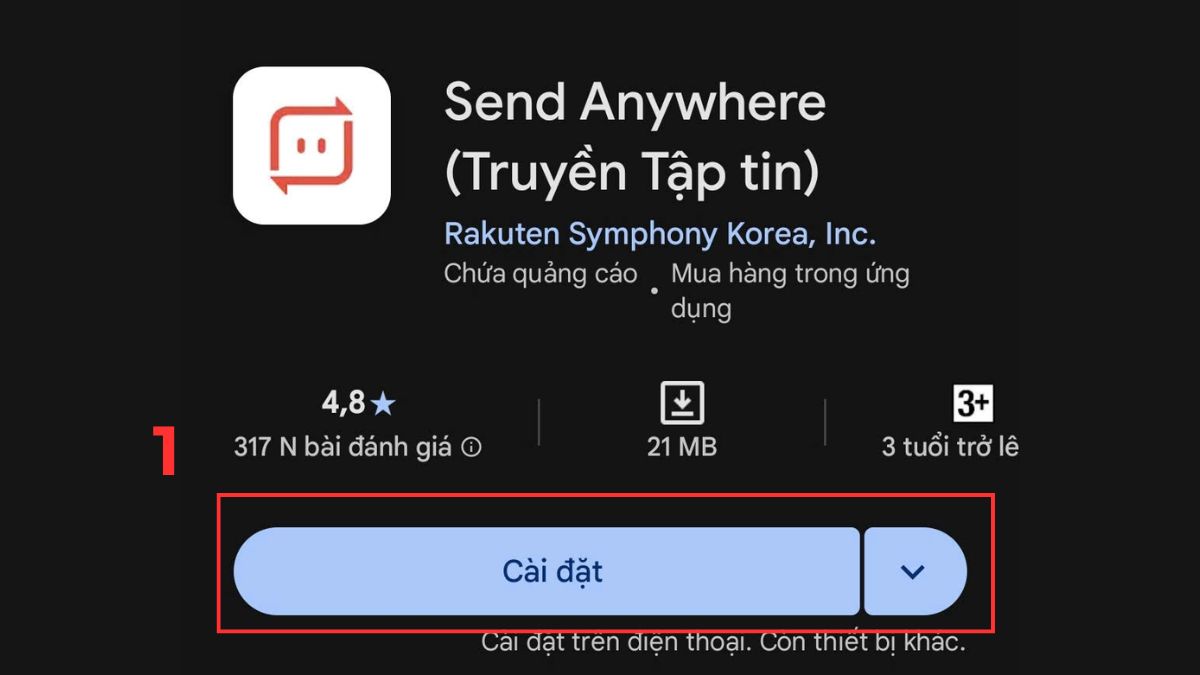
2. Nhấn vào Send (Gửi):
Mở ứng dụng và chấp nhận các yêu cầu cần thiết, sau đó nhấn Send (Gửi) bằng cách gạt thanh kéo qua phải.
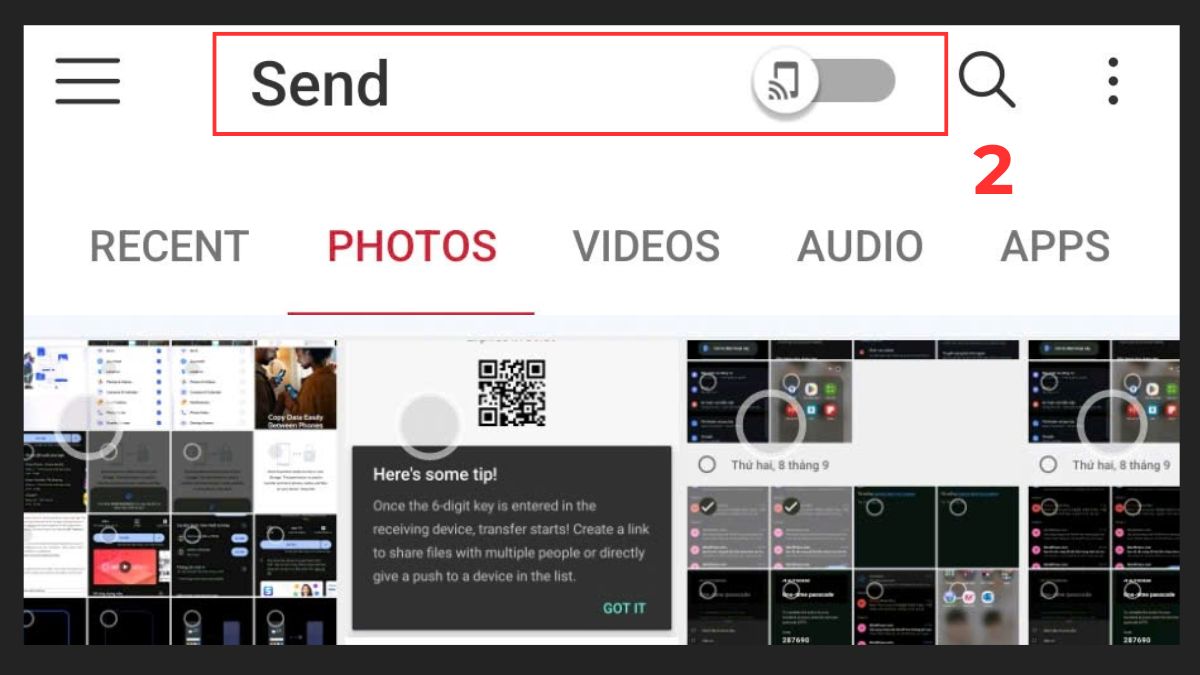
3. Chọn các dữ liệu cần gửi:
Tại đây, hãy tick chọn vào các dữ liệu cần gửi, sau đó bấm Gửi (Send) và lấy thiết bị còn lại quét mã QR là hoàn tất quá trình.
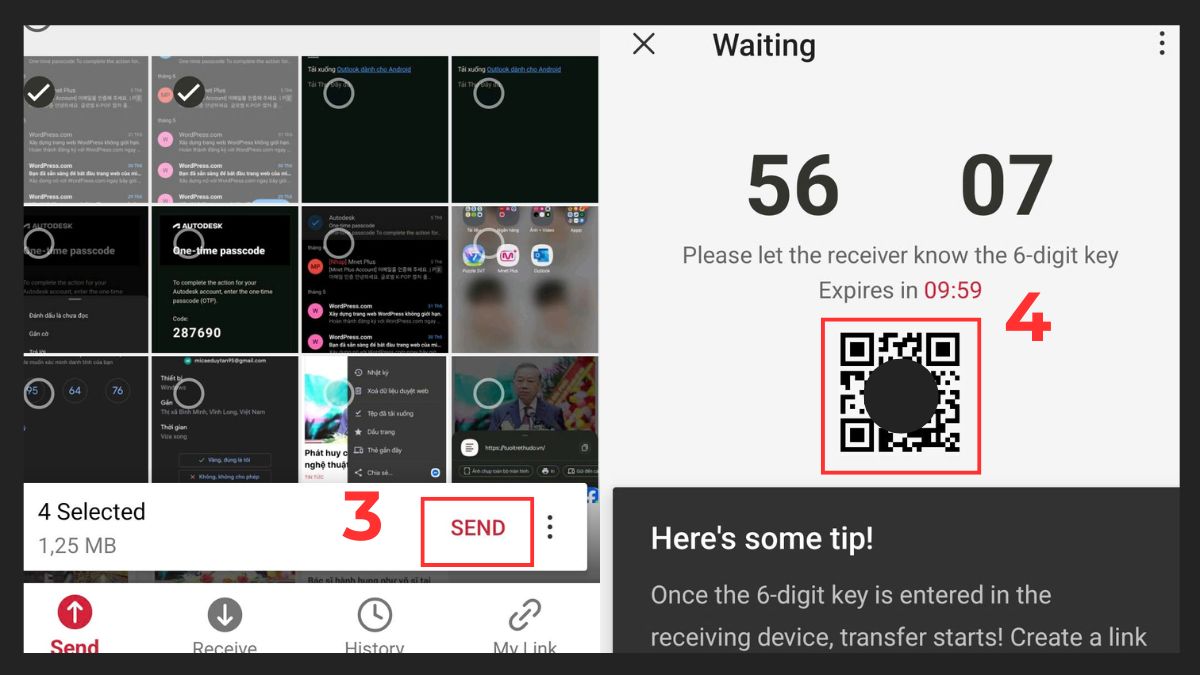
Với Send Anywhere, bạn có thể thực hiện cách chuyển tin nhắn SMS sang điện thoại khác một cách dễ dàng mà không cần dây cáp. Ứng dụng này còn hỗ trợ chia sẻ thêm danh bạ, ảnh và video, mang lại sự linh hoạt cao cho người dùng.
Chuyển tin nhắn qua ứng dụng SMS Backup
SMS Backup & Restore là một trong những ứng dụng chuyển dữ liệu điện thoại một cách hiệu quả. Đây là công cụ miễn phí, dễ dùng, hỗ trợ sao lưu và phục hồi tin nhắn với vài thao tác đơn giản.
Điện thoại cũ:
1. Nhấn chọn SET UP A BACKUP:
Tải và mở SMS Backup trên cả hai thiết bị Android. Sau đó, nhấn vào SET UP A BACKUP ngay giữa màn hình.
2. Chọn nội dung và vị trí sao lưu:
Bạn cần bật tính năng sao lưu tin nhắn (Messages) và cuộc gọi (Call logs). Tiếp theo, chọn vị trí lưu trữ (Google Drive, Dropbox hoặc OneDrive).
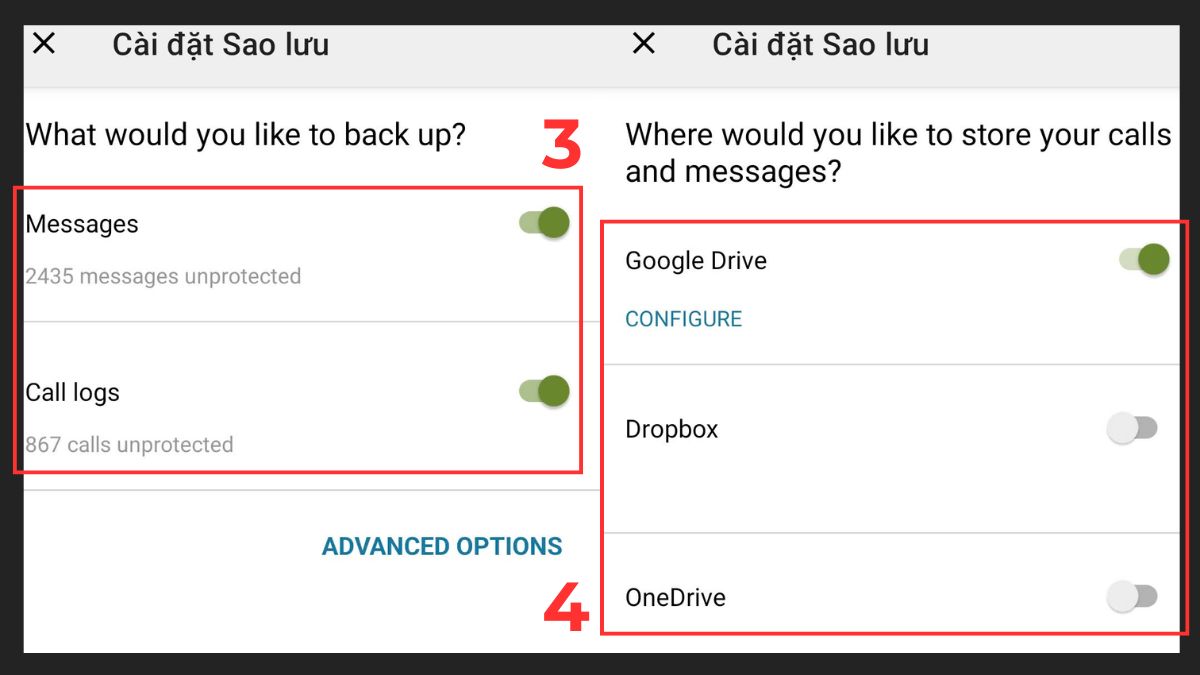
3. Cấp quyền truy cập Google Drive:
Ứng dụng này sẽ cần quyền truy cập vào Google Drive của bạn để có thể lưu trữ các tệp sao lưu. Hãy nhấn LOG IN và chọn Only access to files.
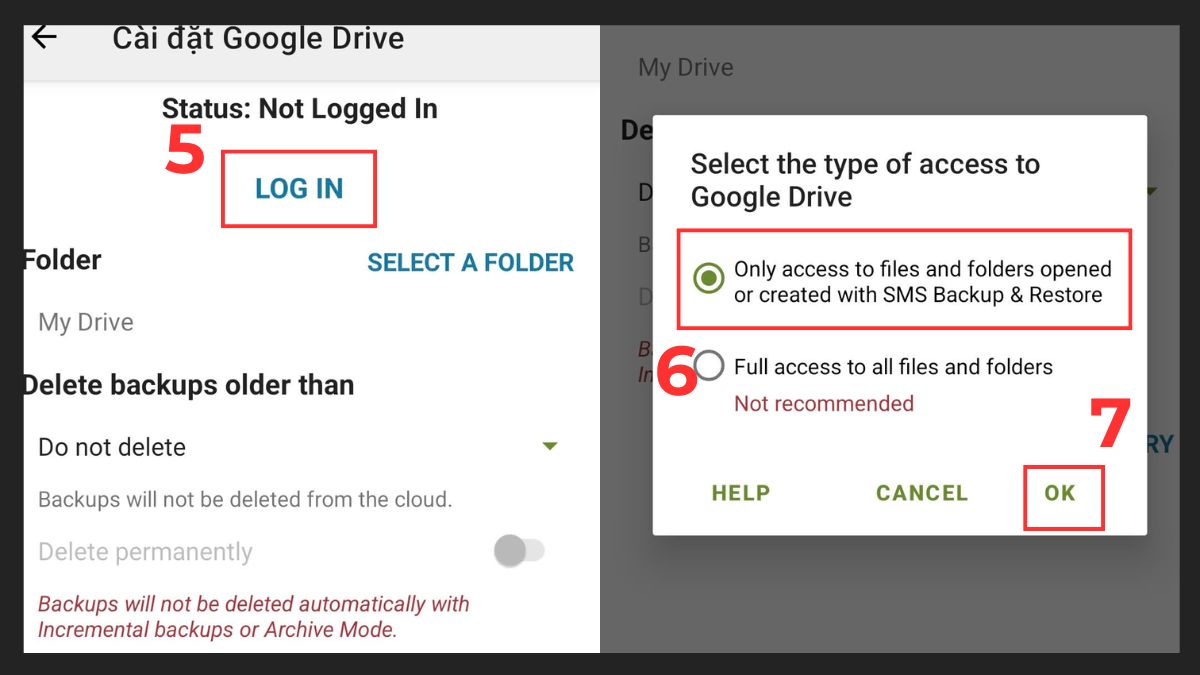
4. Nhấn vào BACK UP NOW:
Tiếp theo, hãy chọn tài khoản Google của bạn và nhấn OK. Sau đó, chỉ cần nhấn BACK UP NOW để bắt đầu sao lưu.
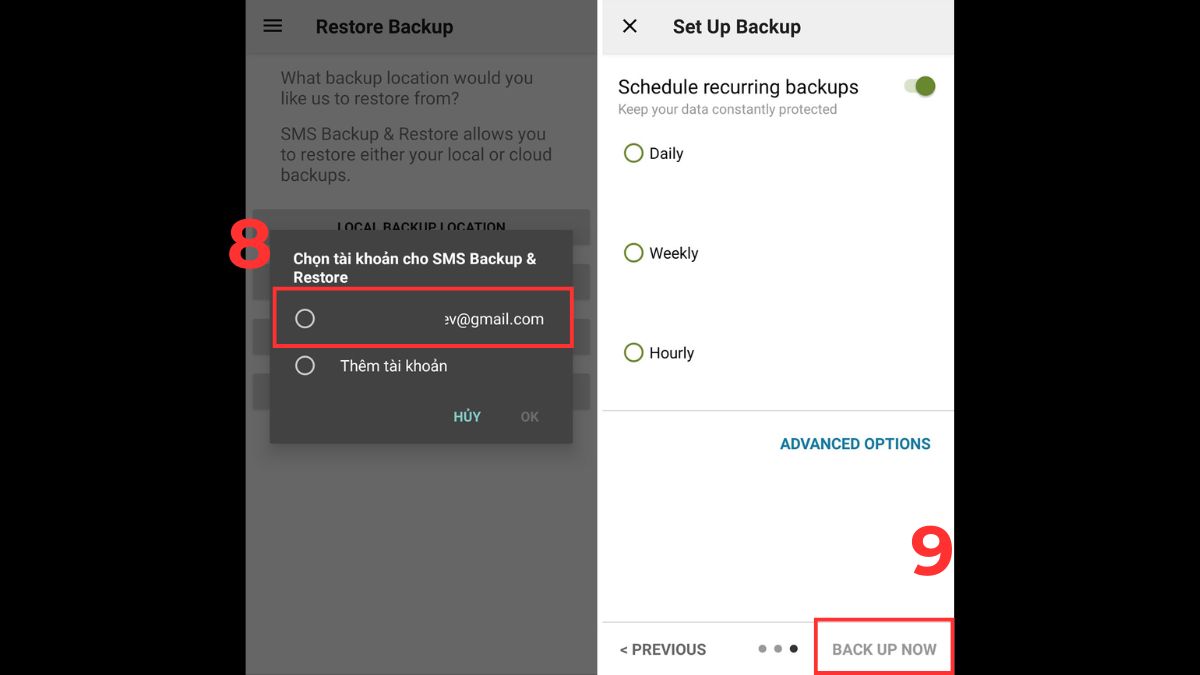
Điện thoại mới:
1. Truy cập tính năng khôi phục:
Mở ứng dụng, sau đó chọn biểu tượng ba gạch ngang ở góc trên cùng bên trái màn hình và chọn Khôi phục.
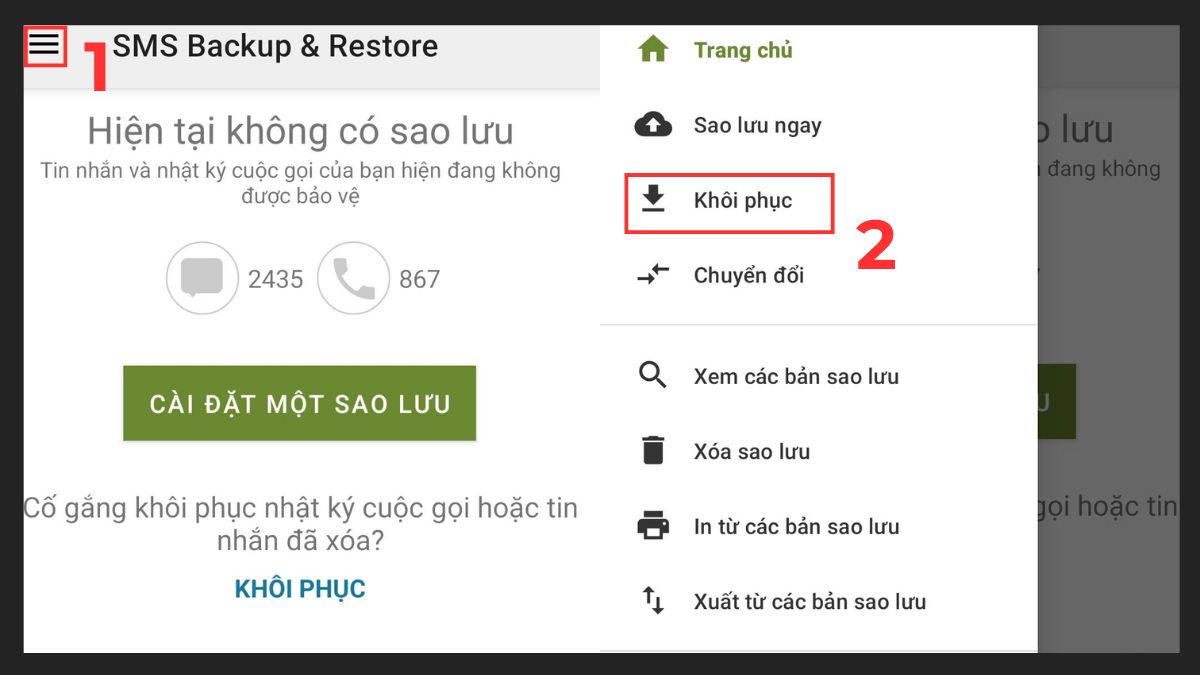
2. Chọn nguồn dữ liệu:
Ứng dụng sẽ yêu cầu bạn chọn nơi đã lưu bản sao lưu trước đó. Hãy chọn Google Drive. Sau đó chọn Only access to files để tiếp tục.
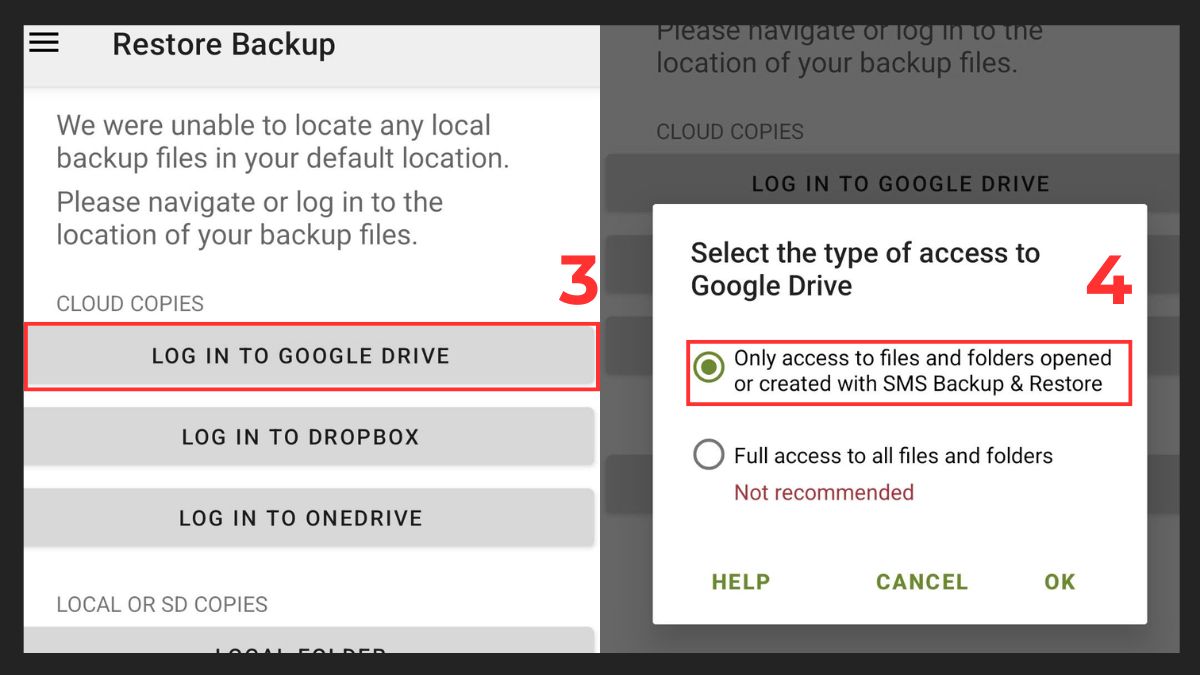
3. Chọn khôi phục:
Cuối cùng, hãy chọn tài khoản Google bạn đã sử dụng để sao lưu và nhấn KHÔI PHỤC để hoàn tất.
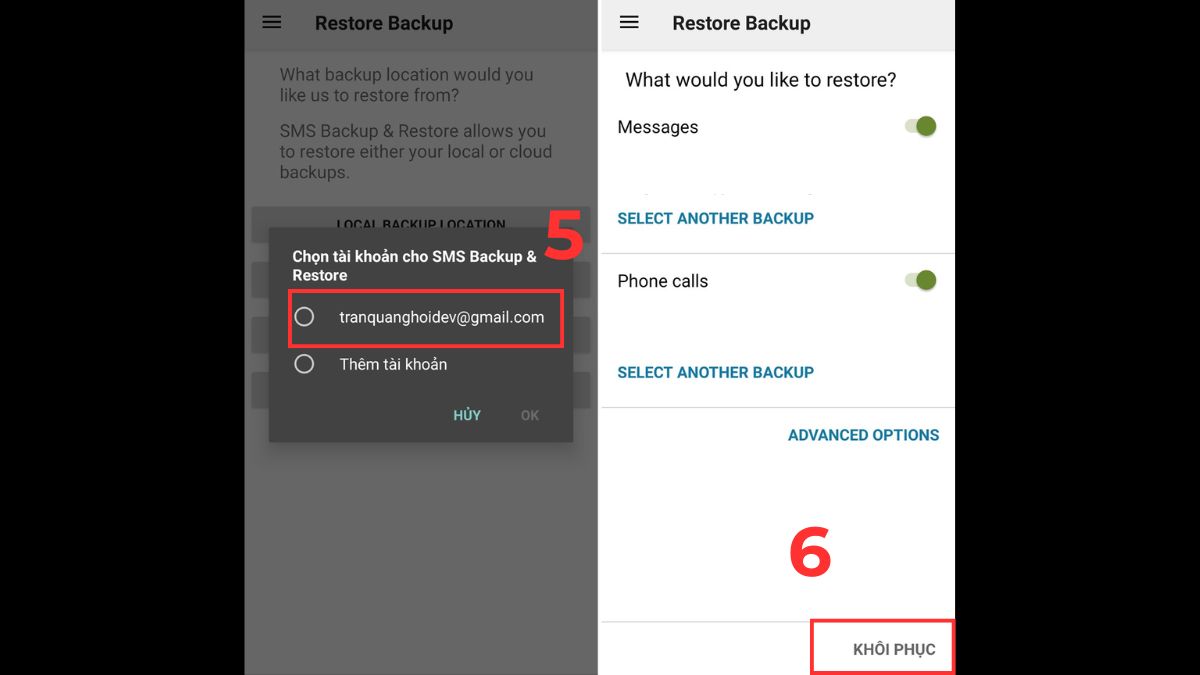
Cách khôi phục và kiểm tra tin nhắn sau khi chuyển
Để khôi phục sau khi chuyển tin nhắn từ Android sang Android, bạn thực hiện theo chuỗi thao tác: Vào ứng dụng đã dùng để sao lưu > Chọn mục Khôi phục tin nhắn > Tìm file sao lưu phù hợp và tiến hành khôi phục > Mở ứng dụng Tin nhắn để kiểm tra.
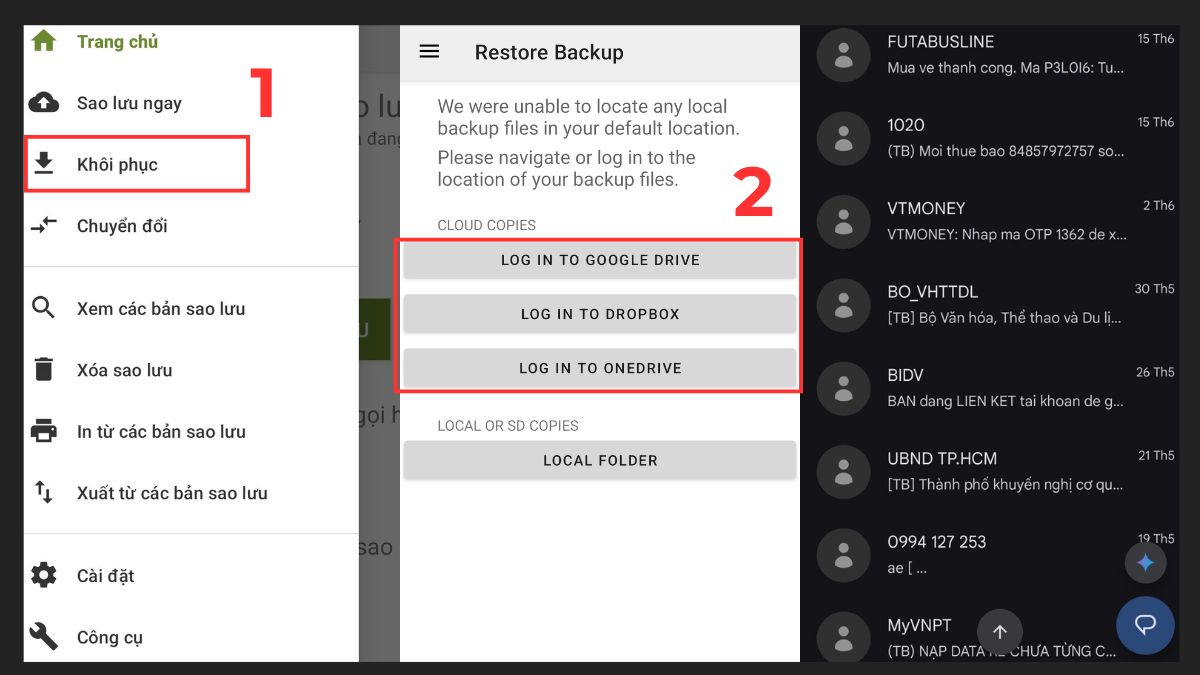
Khi hoàn tất, bạn sẽ thấy toàn bộ SMS được hiển thị đầy đủ và đúng thứ tự như trên máy cũ. Cách làm này vừa nhanh gọn, vừa giúp quản lý tin nhắn trên điện thoại dễ dàng và tránh nguy cơ mất dữ liệu quan trọng.
Như vậy, với các cách chuyển tin nhắn từ Android sang Android, bạn có thể dễ dàng bảo toàn dữ liệu và tránh rủi ro mất thông tin. Những phương pháp này không chỉ tiện lợi, miễn phí mà còn phù hợp với mọi đối tượng. Hãy theo dõi Sforum để cập nhật thêm nhiều mẹo công nghệ hữu ích.
Xem thêm: Thủ thuật Android
Câu hỏi thường gặp
Chuyển tin nhắn có mất phí không?
Hầu hết các cách chuyển tin nhắn từ Android sang Android đều miễn phí. Bạn chỉ cần chú ý dung lượng Google Drive, nếu vượt mức sẽ phải nâng cấp gói. Đây là cách chuyển tin nhắn SMS sang điện thoại khác tiết kiệm, phù hợp cho mọi người.
Có thể chuyển tin nhắn từ Android sang iPhone không?
Bạn có thể chuyển tin nhắn từ Android sang iPhone bằng ứng dụng Move to iOS. Tuy nhiên, việc đồng bộ đôi khi không đầy đủ. Để tránh mất các dữ liệu quan trọng, bạn nên cân nhắc sao lưu trước khi thực hiện.
Tin nhắn trên Zalo, Messenger có chuyển được không?

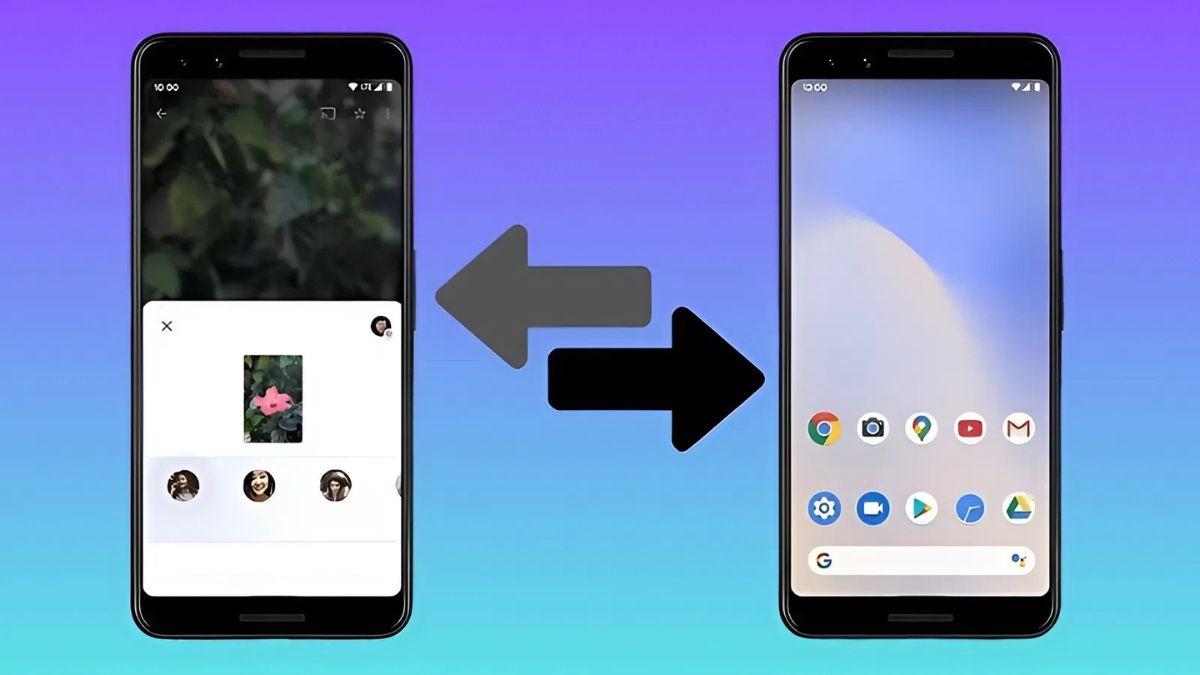

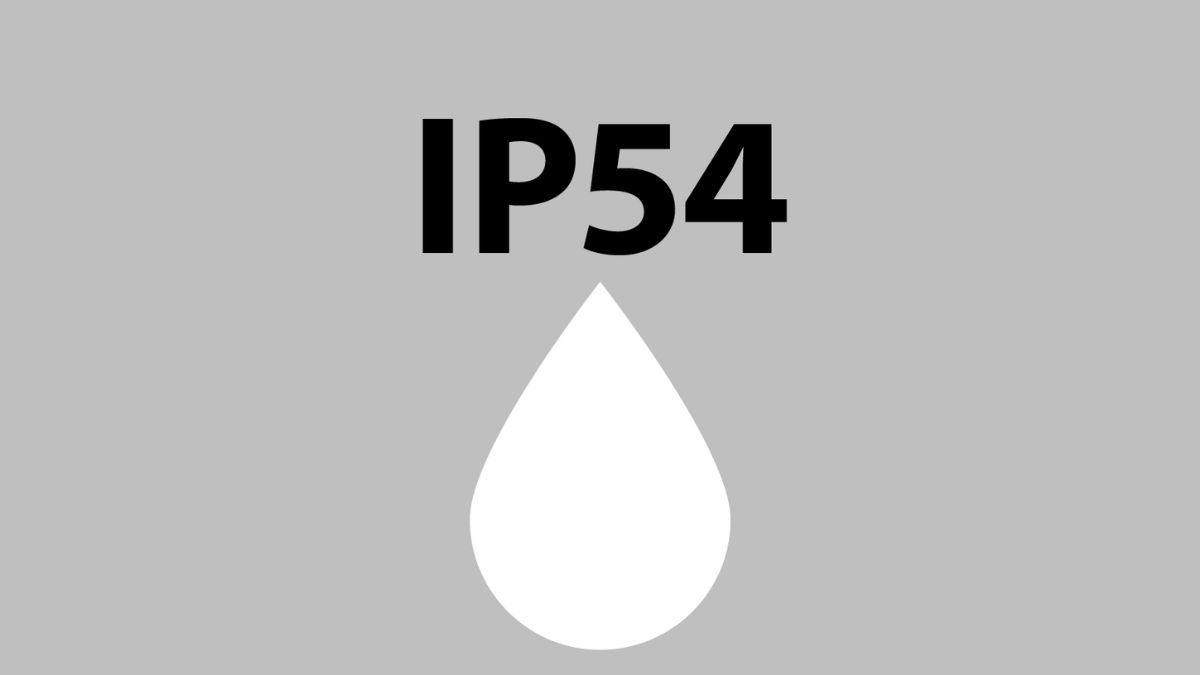

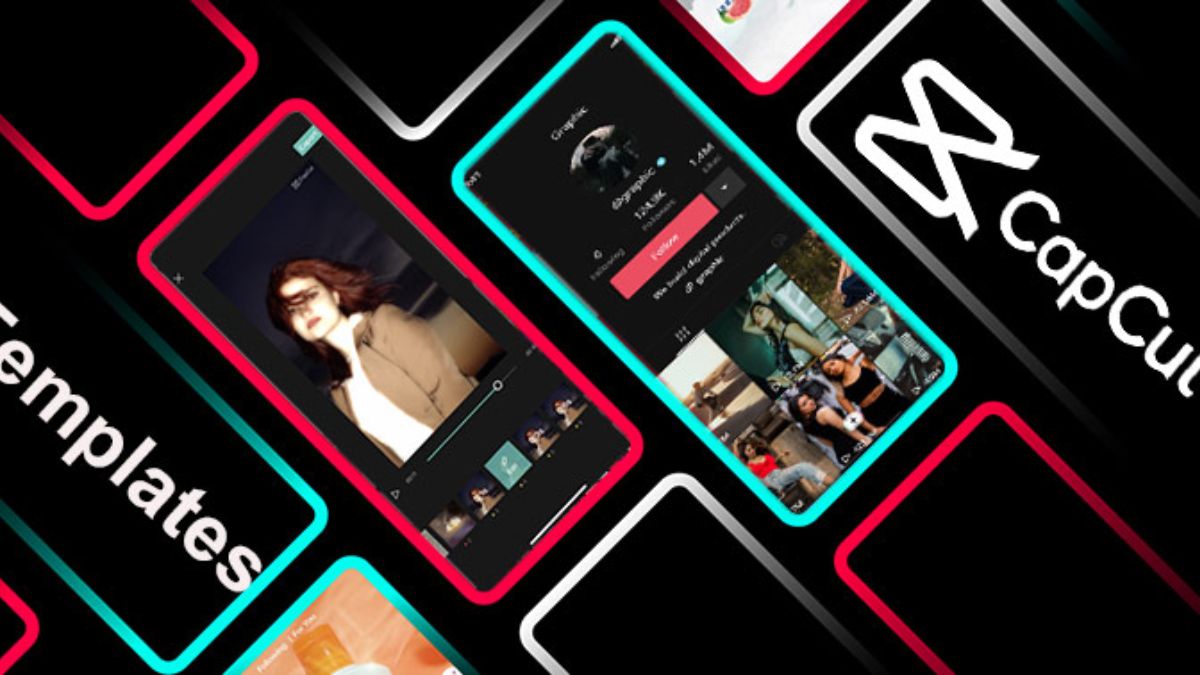
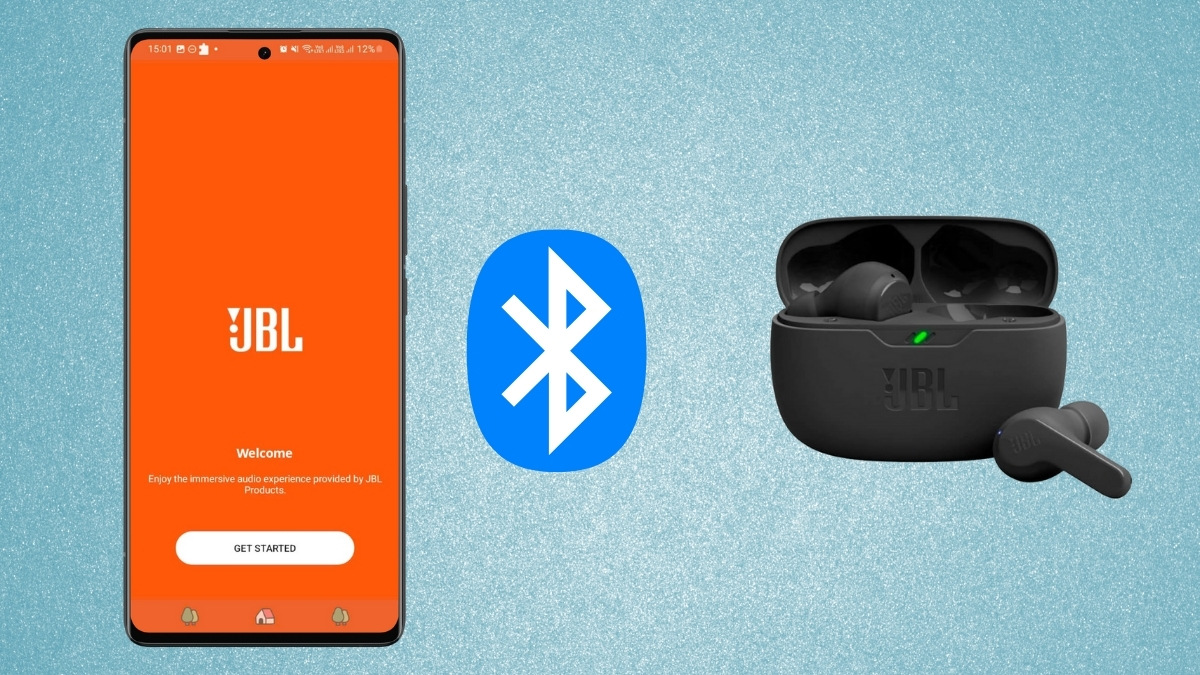
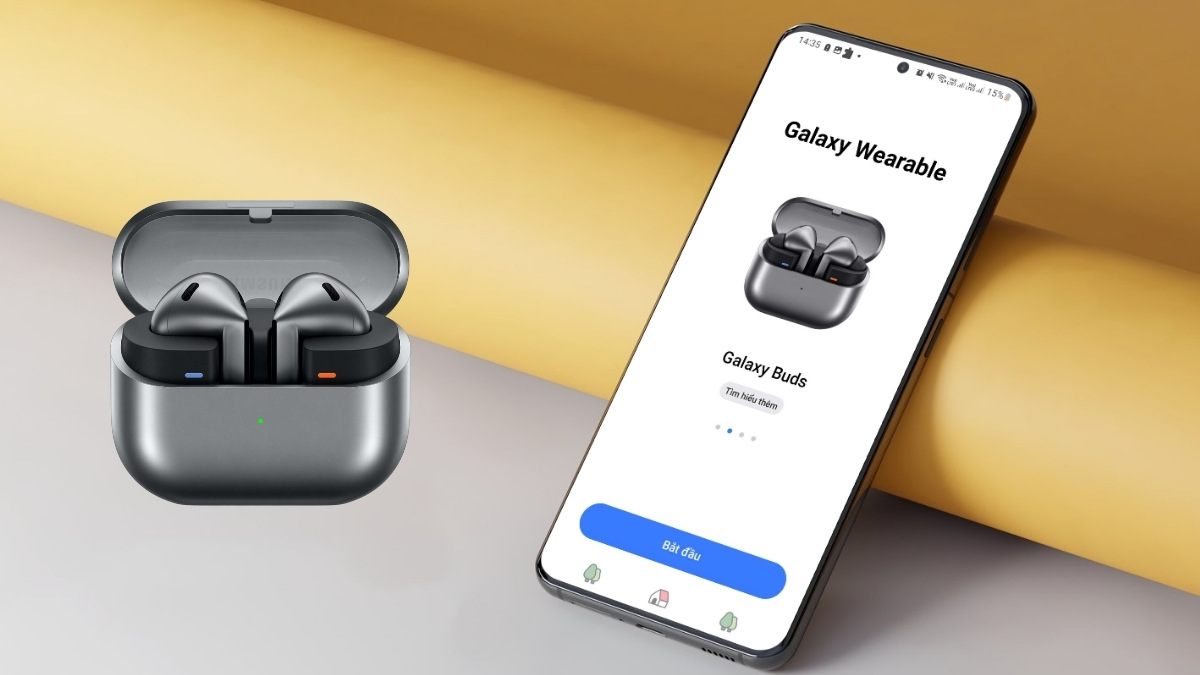
Bình luận (0)